NetWorker Management Web UI (NWUI): Slik installerer du
Summary: Slik installerer du NetWorker Management Web UI-programvaren
This article applies to
This article does not apply to
This article is not tied to any specific product.
Not all product versions are identified in this article.
Instructions
NetWorker Web User Interface (NWUI) er et webbasert administrasjonsgrensesnitt som brukes til å konfigurere, betjene og overvåke NetWorker-servere. NWUI bruker HTML5, Apache Tomcat og Spring Framework for å gi en overlegen brukeropplevelse gjennom intuitive arbeidsflyter og økt respons. NWUI kan installeres på Linux- eller Windows-operativsystemer, enten direkte på NetWorker-serveren eller på en vert som ikke er NetWorker-serveren.
NWUI-serveren må ha Java installert. Det anbefales å bruke NetWorker Runtime Environment (NRE). Hvis verten også er NetWorker-serveren, er Java også et krav for NetWorker-serverens lokale godkjenningstjeneste. Hvis verten er en eksisterende NetWorker-server, er Java allerede installert. Hvis du installerer NWUI på en vert som ikke er NetWorker-serveren, må Java (NRE) installeres før NWUI-installasjonen fullføres. NetWorker: NRE: NetWorker Runtime Environment – Introduksjon og installasjon
Installere NWUI på Linux
Se på Youtube
2. Last ned NetWorker Management Web UI-programvarepakken fra Dells nettsted for nettstøtte .
MERK: Det finnes ingen "NWUI-pakke". Last ned NetWorker-versjonspakken. Den zippede nedlastingen inneholder NWUI-installasjonsfilene.
3. Pakk ut filene ved å skrive inn tar-kommandoen. Eksempel: tjære -xvf file_name.tar.gz.
[root@lnx-nwserv]:~# tar xf nw1910_linux_x86_64.tar.gz ; cd linux_x86_64 ; ls -l | grep nwui
-rw-r--r--. 1 root games 191592892 Jan 9 12:40 lgtonwui-19.10.0.1-1.x86_64.rpm
-rw-r--r--. 1 root games 177367524 Jan 9 12:40 lgtonwuiserv-19.10.0.1-1.x86_64.rpm
[root@lnx-nwserv]:~/linux_x86_64#
- LGTONWUI: For installering på en vert som ikke er NetWorker-serveren. Dette installerer en ny Apache Tomcat-forekomst på verten for bruk av NWUI.
- LGTONWUISERV: For installasjon på en NetWorker-server
NetWorker-server:
5. Når du blir bedt om det, starter du nwui-konfigureringsskriptet: /opt/nwui/scripts/mcui_configure.sh
cd linux_x86_64 ; rpm -ivh lgtonwuiserv-*.rpm Frittstående Linux-system:
cd linux_x86_64 ; rpm -ivh lgtonwui-*.rpm
[root@lnx-nwserv]:~/linux_x86_64# /opt/nwui/scripts/nwui_configure.sh
MERK: Instruksjonene varierer avhengig av om installasjonen er lokal eller ekstern fra NetWorker-serveren.
- Lokale: Oppgi vertsnavnet for NetWorker Authentication Service. Godkjenningsverten er NetWorker-serveren med mindre en separat vert brukes til godkjenning i denne datasonen.
- Eksterne: Pek på java-installasjonen. Angi et passord for nøkkellageret. Oppgi vertsnavnet til NetWorker Authentication Service-verten (vanligvis NetWorker-serveren) og tilhørende port.
Specify the directory where the Java Standard Edition Runtime Environment (JRE) software is installed [/opt/nre/java/latest]:
Specify the host name of the NetWorker Authentication Service host [lnx-nwserv]:
Specify the host name of the NetWorker Server to be Managed by NWUI [lnx-nwserv]:
Specify the AUTHC port for Networker Server which is managed by NWUI [9090]:
The NetWorker Web UI Server requires a keystore file to configure encryption and to provide SSL support.
EMC recommends that you specify a password that has a minimum of nine characters,
with at least one upper case letter, one lower case letter, one number and one special character.
The installation process will create a new keystore file.
Specify the keystore password:
Confirm the password:
The installation completed successfully.
6. Start NWUI-tjenesten.
Prosessen som startes kalles: NWUICTLD
Linux sysvinit: service nwui start/stop/status
Linux systemd: SystemCTL Start/stopp/status NWUI
Linux sysvinit: service nwui start/stop/status
Linux systemd: SystemCTL Start/stopp/status NWUI
[root@lnx-nwserv]:~# systemctl status nwui
● nwui.service - NetWorker Management Web UI Server
Loaded: loaded (/opt/nwui/scripts/nwui.service; enabled; vendor preset: disabled)
Active: active (running) since Thu 2024-01-25 16:55:06 EST; 5min ago
...
...
7. Få tilgang til NetWorker Management webgrensesnittet ved hjelp av følgende kobling:
https://<NWUI_hostname>:9090/NWUI


Logger: NetWorker Management Web UI (NWUI): Veiledning for sortering og feilsøking
Installere NWUI på Windows
Se på Youtube
1. Logg på målverten med en bruker som har administratorrettigheter.
2. Last ned NetWorker Management Web UI-programvarepakken fra Dells nettsted for nettstøtte .
MERK: Det finnes ingen "NWUI-pakke". Last ned NetWorker-versjonspakken. Den zippede nedlastingen inneholder NWUI-installasjonsfilene.
3. Pakk ut pakken og finn den aktuelle installasjonspakken.
Avhengig av om verten er en NetWorker-server eller frittstående vert. Installasjonen kan variere.
- Lokale: Bruk NetWorker-versjonen.exe. Under installasjon eller oppgraderinger av NetWorker-serverprogramvaren kan du installere NWUI-serverpakken mens du installerer NetWorker-serverprogramvaren:

- Eksterne: Bruk NWUI-versjonen-x64.exe. Du kan også bruke denne pakken på NetWorker-servere. Hvis systemet imidlertid ikke er en NetWorker-server, må denne installasjonspakken brukes i stedet for det fullstendige installasjonsprogrammet, selv om NetWorker-klientprogramvaren er installert:

5. Standard installasjonsmappe er C:\Program Files\EMC NetWorker\nwui. Det anbefales å la dette være standard eller installere på samme sted som annen NetWorker-programvare (hvis installert).
6. Angi FQDN for NetWorker-godkjenningsverten. Dette er vanligvis NetWorker-serveren. I miljøer med flere NetWorker-servere kan det imidlertid brukes én enkelt primær godkjenningsvert. Standardporten er 9090.
7. Spesifiser FQDN for NetWorker-serververten . Dette er NetWorker-serveren som administreres av denne NWUI-serveren. Bare én NetWorker-server kan administreres per NWUI-server. Standardporten er 9090.

du - "Vis sertifikat"
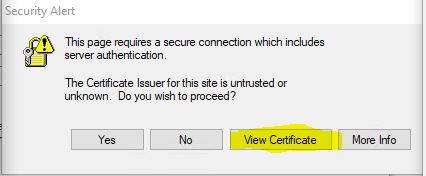 - "Installer sertifikat" - "Neste"
- "Installer sertifikat" - "Neste"
- "Plasser alle sertifikater i følgende lager" - "Bla gjennom"
- "Velg sertifikatlager"
- "Klarerte rotsertifiseringsinstanser"

- OK, Neste.
9. Opprett passordet for NWUI-nøkkellageret. Klikk på Neste.
10. Når installasjonen er fullført. Få tilgang til NetWorker Management Web UI fra en nettleser, og logg på med standard NetWorker-godkjenningslegitimasjon.
https://<NWUI_hostname>:9090/NWUI


Logger: NetWorker Management Web UI (NWUI): Veiledning for sortering og feilsøking
Additional Information
NetWorker Management Web UI (NWUI): Brukerveiledning
NetWorker NWUI: Slik konfigurerer du AD/LDAP fra NetWorker-webgrensesnittet
Networker: Slik konfigurerer du AD over SSL (LDAPS) fra NetWorker Web User Interface (NWUI)
NetWorker Management Web UI (NWUI): Veiledning for sortering og feilsøking
Affected Products
NetWorkerProducts
NetWorker, NetWorker SeriesArticle Properties
Article Number: 000008992
Article Type: How To
Last Modified: 30 Oct 2024
Version: 8
Find answers to your questions from other Dell users
Support Services
Check if your device is covered by Support Services.